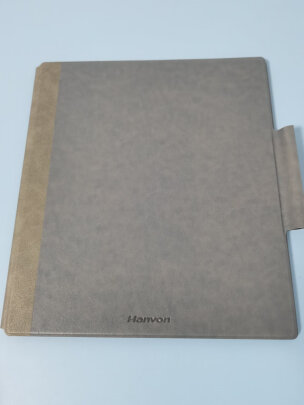oppo手机怎么半截图?oppo手机截图截一半怎么截
一、oppo手机截图截一半怎么截
巧妙使用手机屏幕截图工具可以帮助我们更好地交流和分享一些有趣的东西。请让我向您介绍手机屏幕截图方法吧~
1、通过手机外壳机身(物理按键)按键截屏
(1)同时按住“电源键+音量下键”1-2秒,即可截屏。
(2)“物理按键”截屏开关按钮,即同时按住“电源键+音量下键”截屏的设置开关,该开关默认开启;关闭后,“物理按键”截屏不生效。
设置方法:
ColorOS 12及以上版本:「设置>系统设置>便捷工具>截屏>“电源键+音量下键”」。
ColorOS 11.0-11.3版本:「设置>便捷工具>截屏>“电源键+音量下键”」。
ColorOS 7.0-7.2版本:「设置>其他设置>截屏>物理按键」
2、三指滑动截屏
(1)三指同时按压手机屏幕下滑,即可截屏。
(2)设置方法:
ColorOS 12及以上版本:「设置>系统设置>便捷工具>截屏>三指下滑」,或「设置>系统设置>手势体感>三指下滑截屏」。
ColorOS 11.0-11.3版本:「设置>便捷工具>截屏>三指下滑」,或「设置>便捷工具>手势体感>三指下滑截屏」。
ColorOS 7.0-7.2版本:「设置>其他设置>截屏>三指下滑」,或「设置>便捷辅助>手势体感>三指截屏」。
3、控制中心截屏
通过「控制中心」启用截屏,从顶部通知栏下滑打开控制中心,在图标列表中找到「截屏」,点击「截屏」,开启截屏功能。
若在「控制中心」图标列表中未找到「截屏」,请尝试编辑「控制中心」图标列表项,将「截屏」添加到「控制中心」图标列表中。*作步骤可参考:控制中心的设置方法。
截屏之后的新玩法
1、长截屏
ColorOS 7及以上版本,通过三指下滑或物理按键(同时按住“电源键+音量下键”)截屏后,「点击“预览图”>点击下方选项“长截屏”」,或「点击“预览图”下方的选项“长截屏”/“上下箭头”图标」,自动长截屏或上下滑动调整截取的屏幕长度,生成长图后支持快速编辑、分享(发送)、删除等*作。
2、区域截屏
ColorOS 7及以上版本:三指长按屏幕任意区域即可进入区域截屏,进入后可通过拖动边框调整截屏区域,完成截取后可以在下方选择删除、发送、编辑、保存等*作。
设置方法:
ColorOS 12及以上版本:「设置>系统设置>便捷工具>截屏>三指长按」,或「设置>系统设置>手势体感>三指长按截屏」。
ColorOS 11.0-11.3版本:「设置>便捷工具>截屏>三指长按」,或「设置>便捷工具>手势体感>三指长按截屏」。
ColorOS 7.0-7.2版本:「设置>其他设置>截屏>三指长按」。
3、自由截屏
ColorOS 11及以上版本:新增自由截屏。通过三指下滑或物理按键(同时按住“电源键+音量下键”)截屏后,点击截图完成时的预览浮窗,点击“裁剪”选择裁剪方式,可快速灵活地裁剪当前截图的形状和大小。
温馨提示:
①上述功能将会通过OTA升级覆盖到ColorOS 7.0-7.2版本机型,您可通过上述设置路径查看手机是否适配。
②涉及隐私内容,无法截屏。
二、oppo手机截图怎么截小部分
OPPO手机有以下截屏方式1、按键截屏:同时按下电源键+下音量键,可以实现快速截图2、三指截屏:前往「设置>便捷辅助>手势体感」,打开三指截屏开关,即可实现三指下滑快速截屏。
3、通过智能侧边栏截屏:滑出智能侧边栏,点击侧边栏中的截屏快捷键截屏。
4.区域截屏:三指长按可进行区域截屏,完成截屏后点击保存,可将截屏图片保存至相册。
5、长截屏:a.进行上述1/2/4的任意*作后,上拉屏幕中的预览浮窗,即可进行长截屏。
(下拉屏幕中的预览浮窗,可进行截屏分享)b.三指长按屏幕至弹出区域截屏窗口后,继续下滑并拖出屏幕外,可进入长截屏。
本回答适用于OPPO所有机型。
三、oppo怎么一部分截图
oppo手机部分截图方法如下:
第一种:进入手机设置—常规—手势体感—亮屏手势—开启三指截屏开关,即可通过三指在手机屏幕上下快速滑动截屏,具体过程如下所示。
1、进入设置界面,找到常规项中的手势体感,点击进入,如图所示。
2、进入手势体感页面后,选择快捷手势,如图所示。
3、进入快捷手势页面后,找到三指截屏项,点击打开右侧的开关,然后三个手指同时在屏幕上从上往下滑动即可。
第二种:同时按住电源键+音量加键,进入长截屏模式。手机界面右方提供选项:截屏区域、下一页、保存,可以通过选择“截屏区域”选项只截屏部分所需内容,选择“下一页”不断下翻截屏更多内容,点击“保存”即可完成*作。
资料拓展:
OPPO一直专注手机拍照的技术创新,开创了“手机**美颜”时代;全球超过2亿年轻人正在使用OPPO拍照手机。
资料参考:OPPO(中国手机品牌)_百度百科
四、OPPO手机五大截屏方法
怎么快捷截长图的,如果您使用的是OPPO手机,以下是OPPO手机五大截屏方法
👌三指截屏
方便快速的【三指截图】,只需三根手指在想截屏的页面上轻轻下滑,秒截搞定!
📷普通截屏
也就是所谓的【按键截屏】。同时长按【音量—键】和电源键,就能瞬间捕捉到屏幕里的内容。
📜长截屏
据机型、系统的不同,【长截屏】的方式也会略有不同。以 OPPO R17为例,在以任何一种截屏方式截屏之后,截图的下方会显示【发送、编辑、长截图】三个选项,你有三秒的选择时间。点击【长截屏】选项,滑动页面,选择你要长截图的范围,点击下方【完成】选项,即可实现长截图。
🎈悬浮球截屏
从R15开始,系统优化了悬浮球功能,并且新增了【悬浮球截图】功能。开启之后,想要截图,直接点击悬浮球,然后点击“剪刀”形状的按钮,方可进行截屏,也是非常方便快捷呢。
📱智能侧边栏截屏
搭配 OPPO R17的ColorOS5.2系统,新增了「智能侧边栏」。除了可以在任意应用中呼出使用,边游戏边聊天,快速录屏,还能快速截屏。